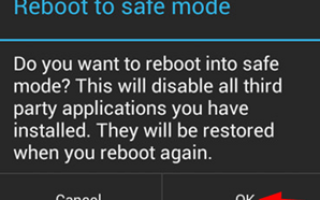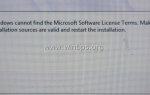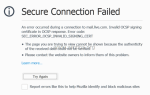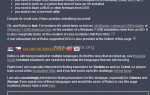Безопасный режим Android помогает решить проблемы на вашем устройстве, такие как сбои, проблемы с производительностью или другие ситуации, когда вы не можете использовать свое устройство, как обычно, после вирусной атаки.
В безопасном режиме загружаются только минимальные службы и приложения, поэтому вы можете легко устранять неполадки в вашем устройстве Android в чистой среде. Имейте в виду, что в безопасном режиме вы не можете использовать свои приложения как обычно, но вы можете удалить любое стороннее или вредоносное приложение, которое вызывает проблемы на вашем устройстве Android.
Способ входа в безопасный режим на Android зависит от устройства, поэтому следуйте приведенным ниже инструкциям в зависимости от производителя устройства (HTC, Samsung, LG, Motorola) и модели.
Как запустить Android-устройство в безопасном режиме.
Чтобы перейти в безопасный режим на различных устройствах Android (например, Google Nexus), выполните следующие действия:
- Нажмите а также держать кнопка питания, как вы хотите выключить или перезагрузить устройство Android.
- В меню, которое появляется, нажмите а также держать «Выключить«вариант. *
- Обычно на вашем экране должно появиться новое всплывающее меню с просьбой «Перезагрузиться в безопасный режим». Ответ «хорошоmsgstr «в этот момент пусть ваш телефон перезагрузится в безопасном режиме.
* Заметка: Если ничего не происходит, попробуйте ту же операцию, но на этот раз нажмите держать «Перезапусквариант.
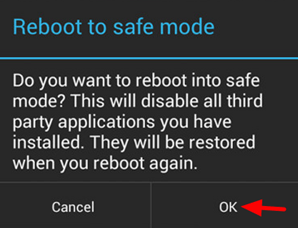
-Когда вы войдете в «Безопасный режим», вы увидите текст «Безопасный режим«в левом нижнем углу экрана вашего телефона.
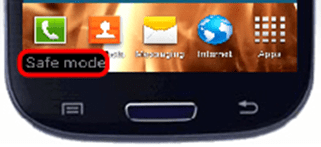
Samsung
Galaxy S4, Samsung Galaxy S5 Galaxy Tab.
Чтобы загрузить Samsung Galaxy S4 или Galaxy S5 в безопасном режиме, выполните следующую операцию:
- Выключать ваш телефон Android.
- Включать ваш телефон и несколько раз нажмите «Менюкнопка.
Альтернативный метод для S4:
- Выключать ваш телефон Android.
- Держать «Силакнопку, чтобы включить телефон.
- Когда на экране появится логотип Galaxy S4, Нажмите а также удерживать «Убавить звук«, пока в левом нижнем углу экрана не появится надпись» Безопасный режим «.
Samsung Galaxy S3 и другие мобильные устройства.
Для загрузки в безопасном режиме в Galaxy S3 mobile другие устройства, выполните следующую операцию:
- Выключать ваш телефон Android.
- Включать ваш телефон и — в зависимости от модели телефона — немедленно нажмите и удерживайте следующие клавиши:
- Убавить звук (Samsung Galaxy S3 другие устройства)
- Увеличить громкость (HTC One и другие устройства)
- Убавить звук + Увеличить громкость — вместе — (устройства Motorola)
HTC
Чтобы загрузить HTC One в безопасном режиме:
HTC One — Способ 1.
- Нажмите и удерживайтеСилакнопка.
- На экране коснитесь и удерживайтеВыключить«под опциями телефона.
- Когда появится сообщение «Перезагрузка в безопасный режим», нажмите «Перезапуск«войти в безопасный режим.
HTC One — Метод 2
- Газон твой телефон.
- Включать твой телефон.
- Когда логотип HTC появится на вашем экране, Нажмите а также удерживать «Убавить звук«, пока в левом нижнем углу экрана не появится надпись» Безопасный режим «.
HTC Droid Невероятный.
Чтобы загрузить HTC Droid Incredible в безопасном режиме:
- Газон твой телефон.
- Включать твой телефон.
- Когда на экране появится второй логотип HTC, Нажмите а также удерживать оба Убавить звук кнопка + Оптический джойстик пока безопасный режим не появится в левом нижнем углу экрана.
HTC Rezound.
Для загрузки HTC Rezound в безопасном режиме:
- Перейдите к Меню > настройки > Сила а затем снимите флажок, чтобы отключить «Быстрая загрузка»» характерная черта.
- Газон твой телефон.
- Включать твой телефон.
- Когда на экране появится второй логотип HTC, Нажмите а также удерживать Убавить звук кнопку, пока в нижнем левом углу экрана не появится «Безопасный режим».
Motorola
Для загрузки Motorola RAZR в безопасном режиме:
DROID RAZR
- Нажмите и удерживайтеСилакнопка.
- Выберите «Выключить«
- Включать твой телефон.
- Когда появляется логотип Motorola, одновременно Нажмите а также удерживать и то и другое Увеличить громкость + Убавить звук кнопки, пока безопасный режим не появится в левом нижнем углу экрана.
DROID RAZR M
Для загрузки Motorola РАЗР М в безопасном режиме:
- Нажмите и удерживайтеСилакнопка.
- Выберите «Выключить«
- Включать твой телефон.
- Когда появится логотип Motorola, Нажмите а также удерживать Убавить звук до появления безопасного режима в левом нижнем углу экрана.
DROID RAZR MAXX
- Нажмите а также держать кнопка включения.
- Нажмите а также держать «Выключитьвариант.
- Обычно на вашем экране должно появиться новое всплывающее меню с просьбой «Перезагрузиться в безопасный режим». Ответ «хорошоmsgstr «в этот момент пусть ваш телефон перезагрузится в безопасном режиме.
LG
LG G2
Для загрузки LG G2 в безопасном режиме:
- Нажмите а также держать кнопка включения.
- Нажмите а также держать «Выключитьвариант.
- Обычно на вашем экране должно появиться новое всплывающее меню с просьбой «Перезагрузиться в безопасный режим». Ответ «хорошоmsgstr «в этот момент пусть ваш телефон перезагрузится в безопасном режиме.
LG Optimus L9
Для загрузки LG Optimus L9 в безопасном режиме:
- Выключить твой телефон .
- Включать твой телефон.
- Нажмите а также держать Убавить звук ключ, когда появляется экран загрузки T-Mobile.
- Чтобы выйти из безопасного режима, просто выключите устройство Android и включите его снова.
EXTRA: AMAZON KINDLE БЕЗОПАСНЫЙ РЕЖИМ
Чтобы загрузить KINDLE в безопасный режим:
- Когда Kindle выключен.
- Нажмите кнопку питания, чтобы включить Kindle.
- Затем нажмите кнопку уменьшения громкости и удерживайте ее нажатой.
Чтобы выйти из KINDLE из безопасного режима:
- Когда Kindle включен:
- Нажмите кнопку питания и удерживайте ее.
- Затем нажмите кнопку уменьшения громкости и удерживайте ее